发布时间:2024-08-23 14:08编辑:91下载站阅读:0次我要评论(0)
很多小伙伴之所以喜欢使用椒盐音乐剪辑软件,就是因为在椒盐音乐剪辑软件中,我们可以对音频进行各种设置,将其变为自己需要的样式。有的小伙伴在使用椒盐音乐剪辑软件的过程中如果想要更改音频的音速和音调,可以选择进入椒盐音乐剪辑的变速变调设置页面,选择好音频,然后拖动滑块进行调整即可。下方是关于如何使用椒盐音乐剪辑手机版调整音频音调音速的具体操作方法,如果你需要的情况下可以看看方法教程,希望小编的方法教程对大家有所帮助。
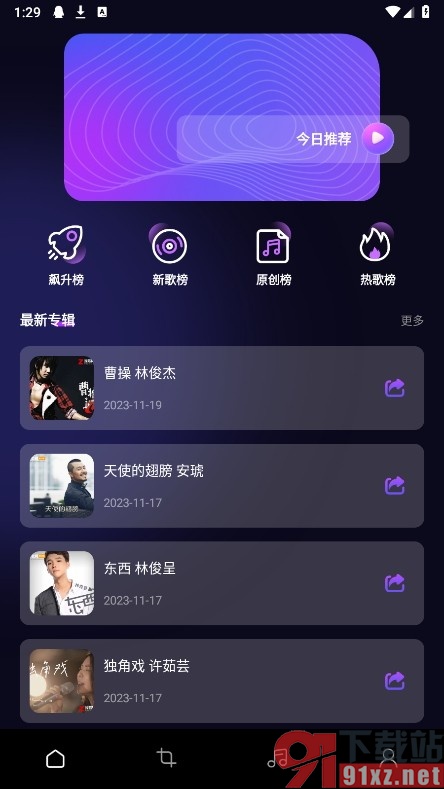
1、第一步,我们点击打开椒盐音乐剪辑软件之后,先点击打开页面下方的“剪辑”工具
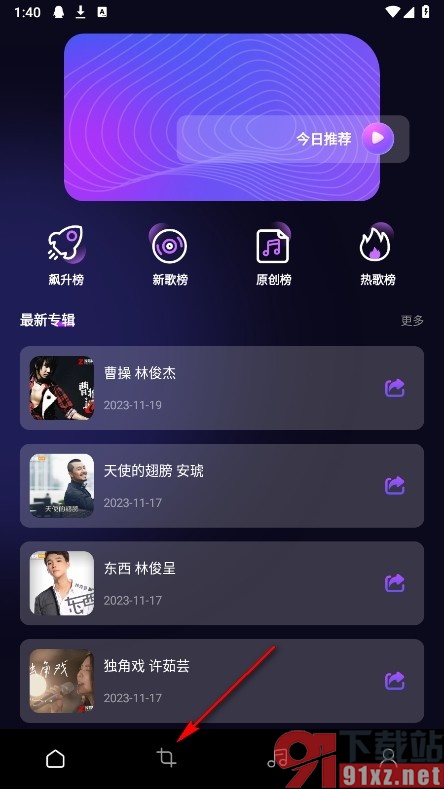
2、第二步,进入椒盐音乐剪辑软件的剪辑页面之后,我们再找到“变速变调”工具,点击打开该工具
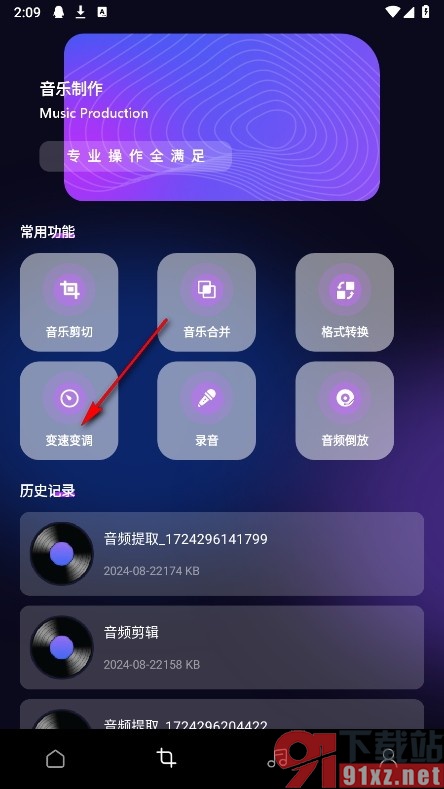
3、第三步,进入变速变调页面之后,我们先选中一个音频,然后点击“去编辑”选项
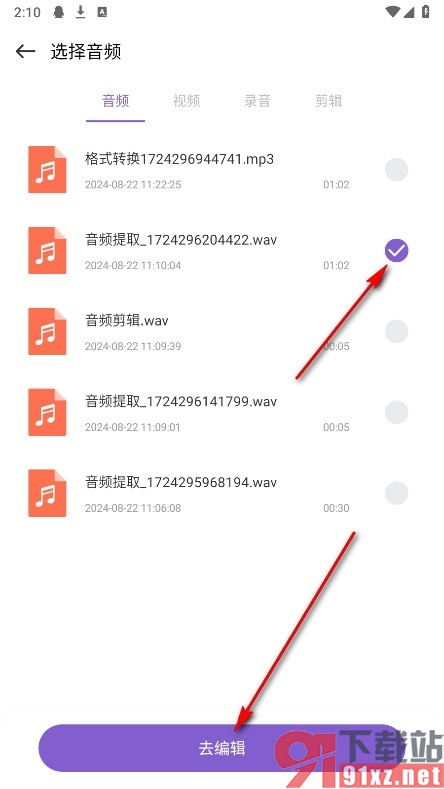
4、第四步,进入变速变调的设置页面之后,我们拖动滑块调整好音速和音调,最后点击导出选项即可
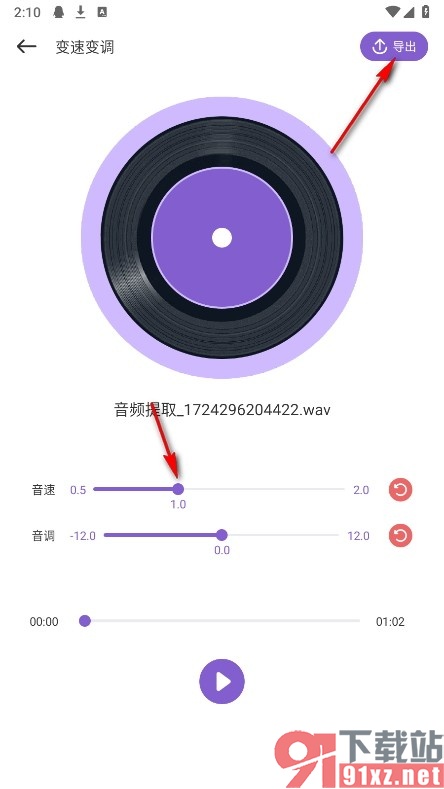
以上就是小编整理总结出的关于椒盐音乐剪辑手机版调整音频音调音速的方法,如果有的小伙伴想要在使用椒盐音乐剪辑软件的过程中更改音频的音调和音速,可以选择使用上述方法步骤在椒盐音乐剪辑中进行操作,感兴趣的小伙伴快去试试吧。